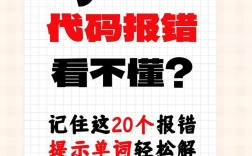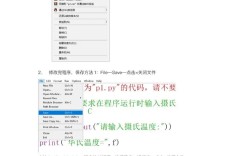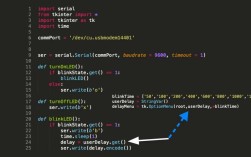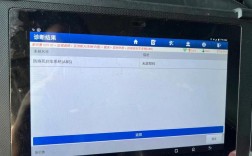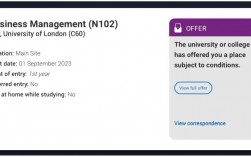Visual Studio Code(VSCode)是一个功能强大的代码编辑器,广泛用于Python开发,要在VSCode中运行Python代码,需要进行一系列设置和操作,下面将详细介绍如何在VSCode中运行Python代码,包括安装扩展、配置解释器、运行脚本、调试代码等步骤,并提供一些常见问题的解决方案。
一、安装Python扩展
VSCode本身并不直接支持Python编程,但通过安装Microsoft官方提供的Python扩展,可以为VSCode添加对Python语言的支持,以下是安装Python扩展的步骤:
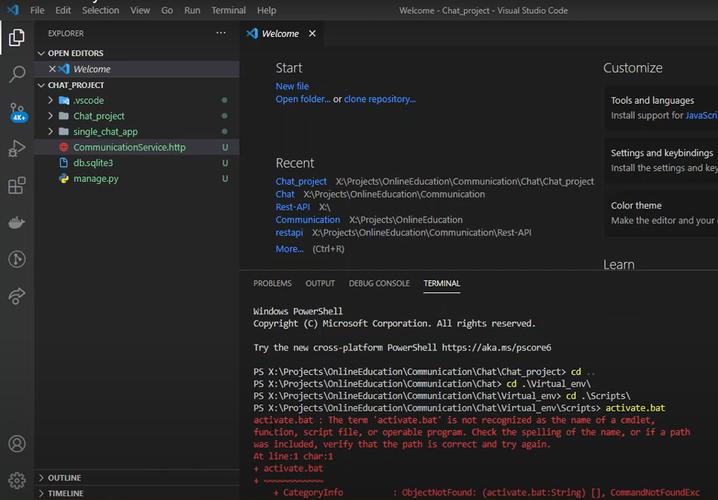
1、打开VSCode:启动Visual Studio Code。
2、访问扩展市场:点击左侧活动栏中的扩展图标(或使用快捷键Ctrl+Shift+X)。
3、搜索Python扩展:在扩展市场中搜索“Python”,找到由Microsoft发布的Python扩展并点击“安装”按钮。
4、重启VSCode:安装完成后,建议重启VSCode以确保扩展已激活。
二、配置Python解释器
在VSCode中运行Python代码之前,需要选择正确的Python解释器,Python解释器是Python代码执行的环境,不同的项目可能需要不同的解释器版本,以下是配置Python解释器的步骤:
1、打开Python文件:创建或打开一个Python文件(文件扩展名为.py)。
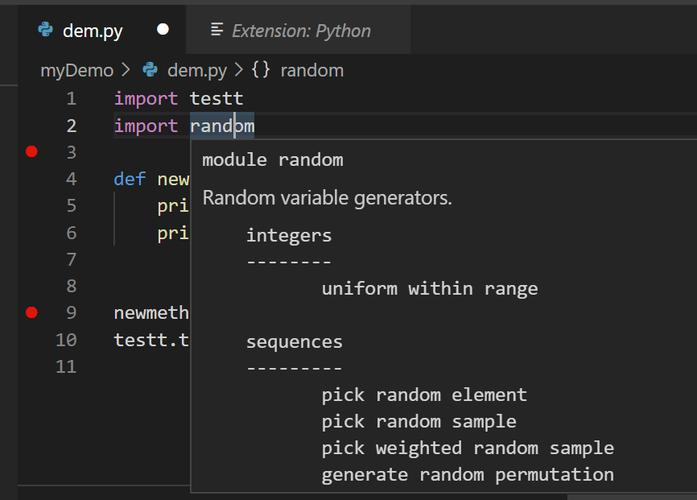
2、选择解释器:
VSCode会在右下角弹出选择解释器的提示,点击选择。
或者,可以通过快捷键Ctrl+Shift+P调出命令面板,输入并选择“Python: Select Interpreter”命令,然后从列表中选择合适的Python解释器。
3、虚拟环境:
如果使用虚拟环境(如virtualenv或conda),确保选择了相应的解释器。
可以通过命令面板选择“Python: Create Environment”命令来创建虚拟环境。
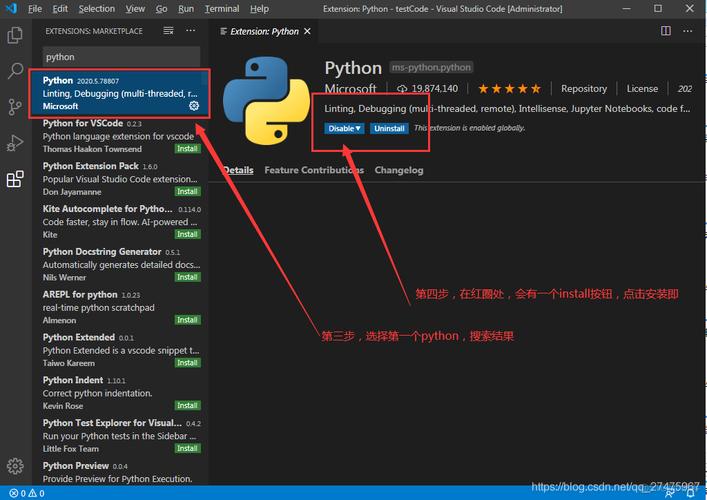
三、运行Python代码
在VSCode中运行Python代码有多种方式,包括使用内置终端、集成的Jupyter Notebook、直接在编辑器中运行等,以下是几种常见的方法:
1、使用内置终端运行:
打开VSCode的终端(使用快捷键Ctrl+“(反引号)或在顶部菜单栏中选择“终端”>“新建终端”)。
导航到包含Python脚本的目录。
输入python filename.py(替换filename.py为你的Python文件名),按下回车键运行Python脚本。
2、直接在编辑器中运行:
打开一个Python文件。
在编辑器右上角找到“运行”按钮(一个绿色的三角形),点击即可运行整个Python脚本。
可以使用快捷键F5来运行和调试代码,使用Ctrl+F5来运行代码而不进行调试。
运行结果会在VSCode的输出窗口中显示。
3、使用Jupyter Notebook:
确保安装了Jupyter扩展。
打开或创建一个.ipynb文件。
使用内置的Jupyter Notebook界面编写并运行代码单元。
四、调试Python代码
VSCode提供了强大的调试功能,可以帮助开发者发现和解决代码中的问题,以下是调试Python代码的步骤:
1、设置断点:在需要检查的代码行左侧点击,添加断点。
2、启动调试:
点击左侧活动栏中的“调试”图标,进入调试视图。
点击“运行和调试”按钮,选择“Python File”配置。
3、控制程序执行:
在调试过程中,使用调试工具栏中的按钮(继续、单步执行、步入、步出等)来控制程序执行。
可以在调试控制台中查看变量值、表达式求值、调用堆栈等信息。
五、配置VSCode的Python环境
在复杂项目中,可能需要配置VSCode的Python环境,以确保代码在正确的依赖环境中运行,以下是一些常见的配置:
1、使用.env文件设置环境变量:在项目根目录创建一个.env文件,定义环境变量。
2、配置虚拟环境:使用Python的venv模块创建虚拟环境,并在VSCode中选择该环境作为解释器。
3、高级配置:在项目的.vscode目录中编辑settings.json文件,可以配置Linting、格式化、代码补全等选项。
六、常见问题解决
在使用VSCode运行Python代码时,可能会遇到一些常见问题,以下是一些解决方法:
1、无法找到Python解释器:确保Python已正确安装,并将其路径添加到系统的环境变量中。
2、代码提示不工作:检查Python扩展是否已正确安装,并重载VSCode。
3、调试时无法命中断点:确保选择了正确的调试配置,并检查断点是否设置在可执行代码行。
4、Linting或格式化问题:可以在settings.json中配置Linting工具(如pylint)和格式化工具(如black)。
VSCode是一个灵活且功能强大的工具,适用于各种规模的Python项目开发,通过上述步骤和配置,您可以在VSCode中轻松运行、调试和管理Python代码,提升开发效率。